
Wi-Fi гэх мэт утасгүй технологи, тухайлбал харилцааны хувьд маш тохиромжтой хэрэгсэл юм. Үүний зэрэгцээ, зарим тохиолдолд, зарим тохиолдолд PC нэвтрэх эсвэл зөөврийн компьютерийг хязгаарлах шаардлагатай. Энэ нийтлэлд бид Wi-Fi-г идэвхгүй болгох хэд хэдэн аргыг өгдөг.
Wi-Fi-ийг идэвхгүй болгох
Утасгүй сүлжээнээс төхөөрөмжийг идэвхгүй болгох хэд хэдэн арга бий. Ашиглаж буй арга бол үйл ажиллагааны системд баригдсан програм хангамж, түлхүүр гүйлгээ хийх.Арга 1: "Taskbar"
Энэ бол холболтыг эвдэх хамгийн хялбар арга юм. "TaskbarBar" -ын мэдэгдлийн чиглэлээр бид сүлжээний дүрсийг олж, үүн дээр дарна уу. Попап цонхонд Wi-FI сүлжээг сонгоод идэвхтэй холболт дээр дараад "салгах" товчийг дарна уу.
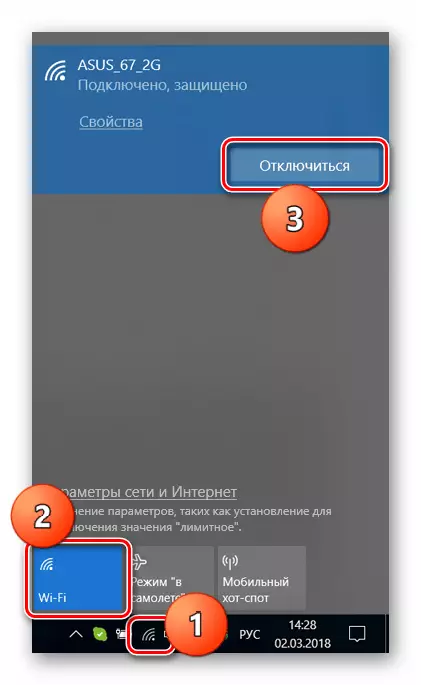
Арга 2: Товч ба функц түлхүүрүүд
Зарим зөөврийн компьютерийн хашлага дээр тусдаа товчлуур дээр эсвэл Wi-Fi адаптерийг хянахын тулд тусдаа товчлуур эсвэл шилжүүлэгч байдаг. Тэднийг олох нь амархан: Энэ нь төхөөрөмжийг сайтар шалгаж үзэхэд хангалттай юм. Ихэнх тохиолдолд унтраалга нь гар самбар дээр байрладаг.
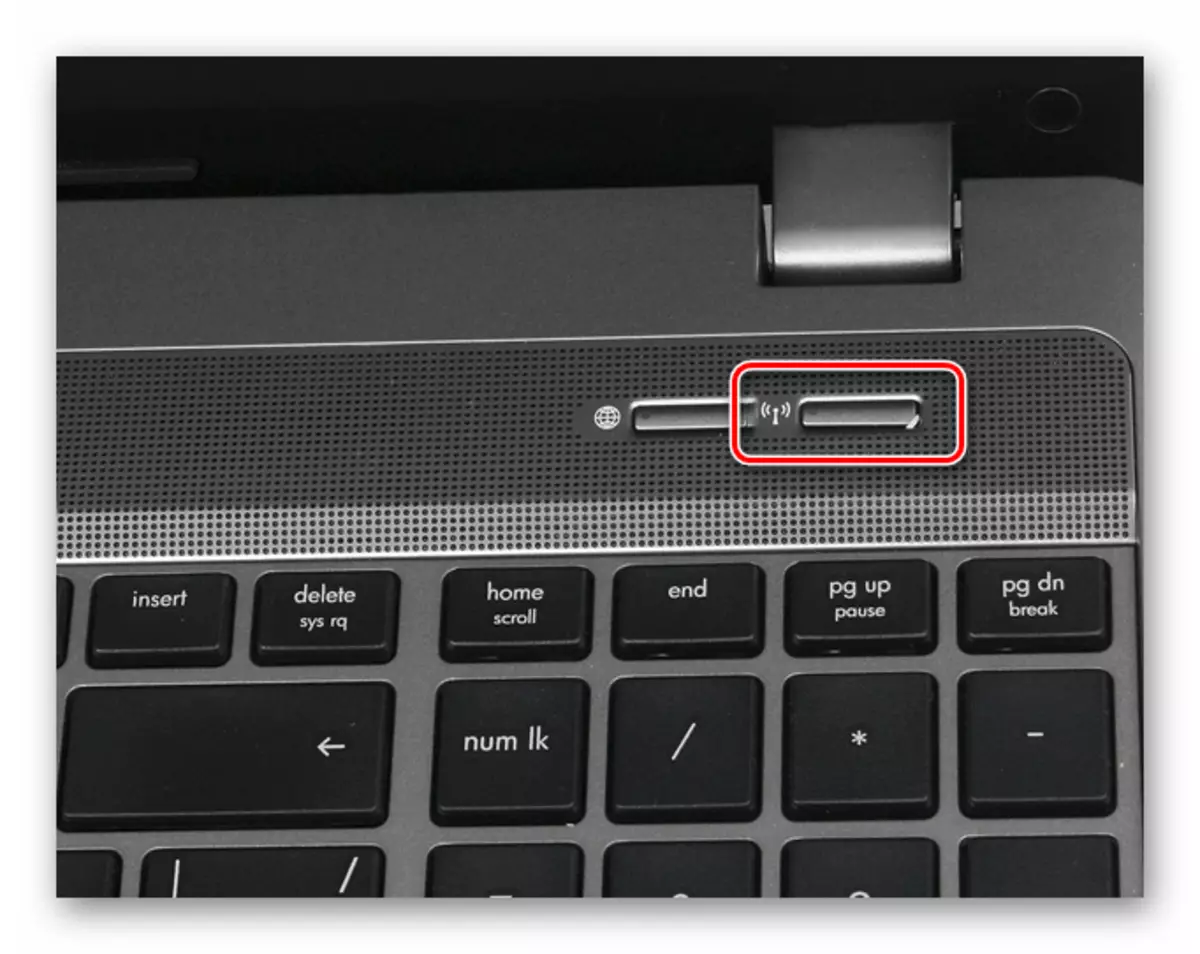
Өөр нэг байршил нь төгсгөлийн аль нэг дээр байна. Энэ тохиолдолд бид ойролцоох сүлжээний дүрс бүхий жижиг хөшүүргийг харах болно.

Гар дээр өөрөө гар утсан холболтыг унтраах тусгай түлхүүрүүд байдаг. Ихэвчлэн тэд F1-F12 R эгнээнд байрлаж, холбогдох дүрсийг өмсдөг. Функцийг ашиглахын тулд та FN-ийг нэмэлт хавчаараар зайлуулах ёстой.

Арга 3: Сүлжээний параметрийн адаптерийг унтраа
Энэ үйл ажиллагаа нь "сүлжээ, нийтлэг нэвтрэх төв" -тэй ажиллахыг илтгэнэ. Windows-ийн бүх хувилбаруудын шаардлагатай хуваалтад нэвтрэх бүх нийтийн арга зам бол "RUNT" мөр юм.
- Windows + R KEYS хослолыг товшоод командыг оруулна уу.
Ncpa.cpl
ОК дарна уу.
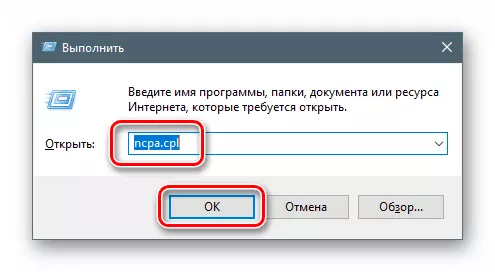
- Системийн цонх нь бүх сүлжээний холболтын жагсаалтад нээгдэнэ. Тэдгээрийн дунд, бид утасгүй сүлжээнд нэвтрэх эрхийг дамжуулж байгаа нь үүнийг товшоод баруун товшоод "Идэвхгүй" зүйлийг сонгоно уу.

Арга 4: "Төхөөрөмжийн менежер" -д адаптерийг идэвхгүй болгох
Өмнөх аргыг дутмаг нь дахин ачаалсны дараа энэ нь адаптерийг дахин идэвхжүүлэх боломжтой юм. Хэрэв илүү тогтвортой үр дүн шаардлагатай бол та төхөөрөмжийн менежерийн хэрэгслийг ашиглах ёстой.
- Хүссэн хурхирахад нэвтрэх нь "RUN" мөрөөс мөн гүйцэтгэдэг.
Devmgmt.mcc.

- Сүлжээний төхөөрөмж бүхий салбар нээгээд зохих адаптераа олоорой. Ихэвчлэн түүний нэрээр "Утасгүй" эсвэл "Wi-Wi-Fi" гэсэн үг юм. Үүнийг PCM ба COMPLENTER дээр дарж контекст цэсэнд дарна уу. "Идэвхгүй" зүйл дээр дарна уу.

"Диспетчер" нь төхөөрөмж ажиллахаа болих болно. "Тийм" товчийг дарж зөвшөөрч байна.
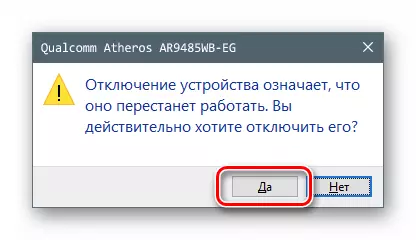
Байгуулах
Утасгүй сүлжээнд нэвтрэх зөөврийн компьютерийг хязгаарлах нь тухайн нийтийн газар ашиглахдаа төхөөрөмжийн аюулгүй байдлыг нэмэгдүүлдэг бөгөөд цахилгаан эрчим хүчний хэрэглээг багасгах боломжийг олгодог. Ерөнхийдөө дурьдсан бүх аргууд нь танд хүссэн үр дүнд хүрэх боломжийг танд олгоно, гэхдээ ямар ч ялгаатай байдаг. Эхний тохиолдолд нарийн төвөгтэй үйлдлүүдийг хийх шаардлагагүй бөгөөд энэ нь орон сууцны товчийг дарна уу. Үнэн, Wi-Fi-г дахин асаагаад хурдан хий, үүнийг хурдан хий, та зөвхөн та зөвхөн та чадахгүй. Илүү их найдвартай байдлын хувьд системийн програм хангамж, төхөөрөмжийн менежерийг ашиглахад төхөөрөмжийг дахин ачаалахад төхөөрөмжийг дарахад төхөөрөмжийг ашиглах шаардлагатай бол илүү дээр юм.
